Les traductions sont fournies par des outils de traduction automatique. En cas de conflit entre le contenu d'une traduction et celui de la version originale en anglais, la version anglaise prévaudra.
Rechercher des contacts terminés et en cours dans Amazon Connect
Note
Avis de fin de support : le 20 mai 2026, le support d'Amazon Connect Voice ID AWS prendra fin. Après le 20 mai 2026, vous ne pourrez plus accéder à Voice ID sur la console Amazon Connect, accéder aux fonctionnalités Voice ID sur le site Web d' Amazon Connect administration ou sur le panneau de configuration des contacts, ni accéder aux ressources d'identification vocale. Pour plus d'informations, consultez la page de fin de support d'Amazon Connect Voice ID.
Cette rubrique s'adresse aux administrateurs et aux responsables de centres de contact qui doivent rechercher des contacts à l'aide du site Web Amazon Connect d'administration. Pour les APIs informations utilisées pour rechercher des contacts par programmation, voir. APIs pour rechercher des contacts
Points importants à connaître
-
Vous pouvez rechercher des contacts jusqu'à deux ans en arrière.
-
Vous pouvez rechercher à la fois des contacts terminés et des contacts en cours. Pour les contacts gérés par des agents, un contact n'est marqué comme terminé qu'une fois que l'agent a terminé After Contact Work (ACW).
-
La possibilité de rechercher des contacts en cours varie selon le canal (voir Modèle de données d'événements de contact pour référence) :
-
Voix : vous pouvez rechercher des contacts une fois qu'ils ont été connectés à un agent ou qu'ils ont été déconnectés. Les contacts en cours d'attente, y compris les rappels en file d'attente, ne sont pas affichés sur la page de recherche de contacts.
-
Chat : vous pouvez rechercher des contacts une fois qu'ils sont connectés au système, mis en file d'attente, connectés à un agent ou déconnectés.
-
Tâches et e-mails : vous pouvez rechercher toutes les tâches en cours une fois qu'elles ont été lancées.
-
-
Les résultats de la recherche pour une requête donnée sont limités aux 10 000 premiers résultats renvoyés.
-
Vous ne pouvez pas rechercher plusieurs contacts IDs en même temps.
Principales fonctionnalités de recherche
-
Recherche par attributs de contact personnalisés (attributs définis par l'utilisateur).
-
Recherchez les contacts en cours ou terminés à l'aide du filtre Statut du contact.
-
Recherchez sur une plage de temps allant jusqu'à 8 semaines. Dans le filtre de plage de temps, vous pouvez spécifier le Type d'horodatage. Vous pouvez ainsi spécifier la plage de temps. Vous pouvez choisir entre un horodatage initié, un horodatage connecté à un agent, un horodatage déconnecté ou un horodatage programmé.
Important
-
Le filtre de plage de temps sur la recherche de contacts a le type d'horodatage défini par défaut sur « Initié ». Avant l'introduction de la sélection du type d'horodatage, le type d'horodatage utilisé par le filtre Time Range était « Déconnecté ».
-
Les recherches enregistrées sur la recherche de contacts créées avant le lancement de la fonctionnalité de recherche de contacts en cours (lancée en septembre 2023) ont été mises à jour avec les filtres Statut du contact = « Terminé » et le type d'horodatage = « Déconnecté ». Ces sélections étaient implicites avant le lancement des contacts en cours.
-
-
Filtres à sélection multiple pour les noms des agents, les files d'attente de contacts et le nom du flux initial du contact.
-
Filtre pour la hiérarchie des agents. Vous pouvez appliquer progressivement des filtres pour approfondir les niveaux hiérarchiques des agents.
Note
Lorsque vous sélectionnez plusieurs valeurs à n'importe quel niveau de hiérarchie, vous ne pouvez pas filtrer sur le ou les niveaux hiérarchiques suivants.
-
Filtrez les contacts par canal et par sous-type de canal, par exemple par SMS.
-
Filtrez pour rechercher des contacts par e-mail à l'aide de l'adresse e-mail (À, de l'expéditeur et CC) et de l'objet de l'e-mail. La recherche sur l'objet d'un e-mail ne fait pas la distinction majuscules/minuscules. En outre, la recherche d'un sous-ensemble de mots dans l'objet d'un e-mail fournit des résultats de recherche. Par exemple, si vous saisissez une demande, Amazon Connect renvoie des e-mails dont l'objet est Demande client.
-
Filtres pour Contact Lens. Vous pouvez rechercher des catégories de contact en spécifiant le nom complet de la catégorie. Choisissez d'effectuer une recherche en utilisant Faire correspondre à n'importe lequel, Faire correspondre à tous ou Ne faire correspondre à aucun. Par exemple, vous pouvez rechercher des contacts correspondant à la fois à la « catégorie A » ou à la « catégorie B », ou aux deux.
Dans la liste déroulante Ajouter un filtre, la CL est située à côté des Contact Lens filtres. Vous ne pouvez appliquer ces filtres que si votre organisation les a activésContact Lens.
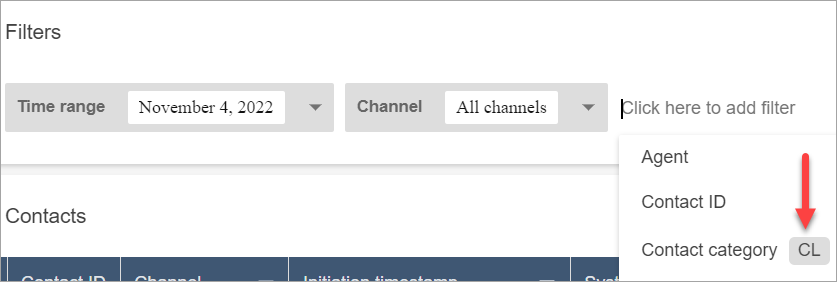
Si vous souhaitez supprimer les Contact Lens filtres de la liste déroulante d'un utilisateur, supprimez les autorisations suivantes de son profil de sécurité :
-
Rechercher des contacts par conversation : cela permet de contrôler l'accès aux scores de sentiment, au temps de non-conversation et aux recherches par catégories.
-
Rechercher des contacts par mots-clés : cela permet de contrôler l'accès à la recherche par mots-clés.
-
Contact Lens- analyse conversationnelle : sur la page des coordonnées, des graphiques résumant les analyses conversationnelles sont affichées.
-
-
Filtres pour ID vocal. Vous pouvez rechercher le statut d'authentification par ID vocal et de détection des fraudes des contacts, si votre organisation a activé ID vocal. Pour accéder à cette fonctionnalité, dans le profil de sécurité, vous avez besoin de l'autorisation Analytique et optimisation, ID vocal - attributs et recherche - Afficher.
L'image suivante montre les filtres disponibles pour rechercher ID vocal : Résultat de l'authentification, Résultat de la détection des fraudes, Actions de locuteur.
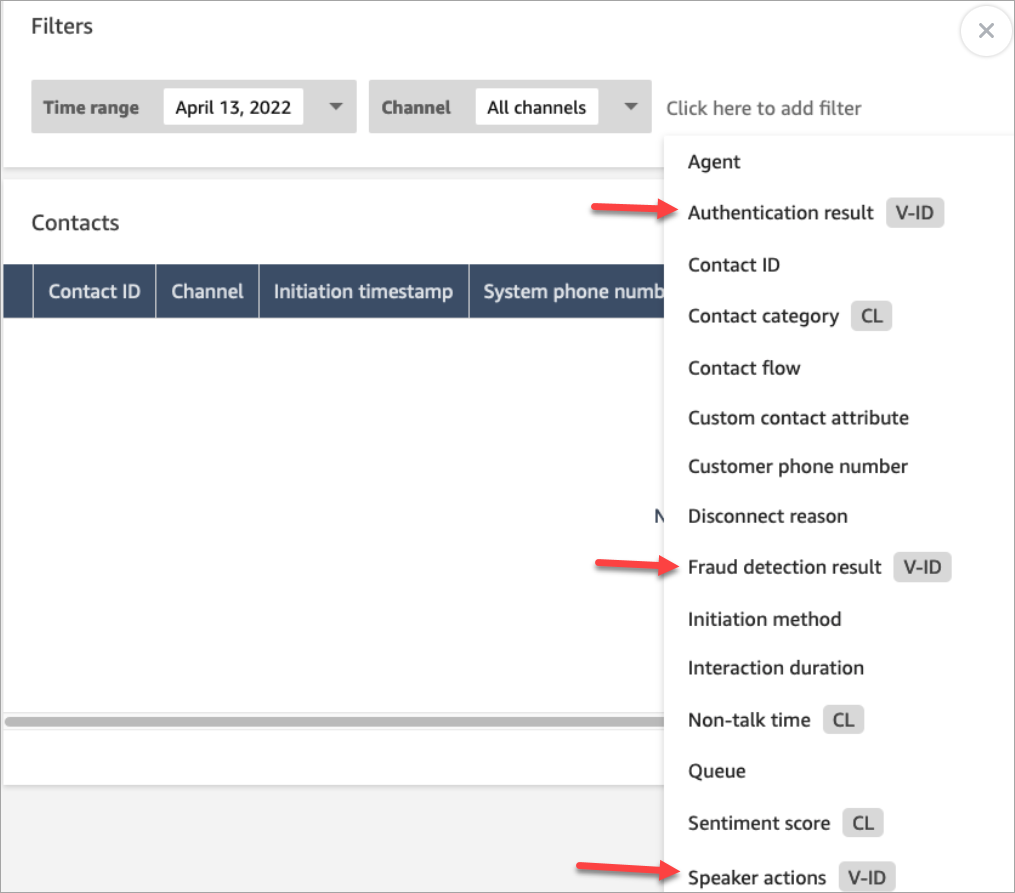
Gérez les personnes autorisées à rechercher des contacts et à accéder à des informations détaillées
Avant que les utilisateurs puissent rechercher des contacts dans Amazon Connect ou accéder à des informations de contact détaillées, ils doivent disposer du profil de CallCenterManagersécurité ou disposer des autorisations d'analyse et d'optimisation suivantes :
-
Au moins une des autorisations suivantes est obligatoire pour afficher les contacts sur les pages Recherche de contacts et Détails de contact :
-
Recherche de contacts - Afficher : permet à un utilisateur d'accéder à tous les contacts sur les pages Recherche de contacts et Détails de contact.
-
Afficher mes contacts - Afficher : sur les pages Recherche de contacts et Détails de contact, permet aux agents d'afficher uniquement les contacts qu'ils ont gérés.
-
-
Restreindre l'accès des contacts (facultatif) : gérez l'accès aux résultats sur la page Recherche de contacts en fonction du groupe hiérarchique de l'agent.
Par exemple, les agents auxquels la valeur AgentGroup -1 est attribuée peuvent uniquement consulter les enregistrements des contacts gérés par les agents de ce groupe hiérarchique et des groupes situés en dessous d'eux. (S'ils disposent de l'autorisation Conversations enregistrées, ils peuvent également consulter les enregistrements et les transcriptions des appels.) Les agents affectés à AgentGroup -2 ne peuvent accéder aux enregistrements de contacts que pour les contacts gérés par leur groupe et pour les groupes situés en dessous d'eux.
Les responsables et les autres personnes appartenant à des groupes de niveau supérieur peuvent consulter les enregistrements des contacts gérés par tous les groupes situés en dessous d'eux, tels que AgentGroup -1 et 2.
Pour cette autorisation, Tout = Afficher puisque Afficher est la seule action accordée.
Pour plus d'informations sur les groupes hiérarchiques, consultez Organisez les agents en équipes et en groupes pour les rapports et l'accès en créant des hiérarchies.
Important
-
La suppression d'un niveau hiérarchique rompt le lien vers les contacts existants. Cette action ne peut pas être annulée.
-
Lorsque vous modifiez le groupe hiérarchique d'un utilisateur, les résultats de la recherche de contacts peuvent mettre quelques minutes à refléter ses nouvelles autorisations.
Le tableau suivant répertorie les autorisations typiques et les contacts qui peuvent être consultés sur les pages Recherche de contacts et Détails de contact.
Autorisation de recherche de contacts Autorisation d'affichage de mes contacts Autorisation de restriction d'accès aux contacts Quels contacts peuvent être affichés Activé
Désactivées
Désactivées Tous Activé
Désactivées
Activées Tous les contacts au sein de la hiérarchie d'agents, gérés par un agent de votre niveau hiérarchique ou inférieur. Désactivées
Activé
Désactivées Seuls les contacts gérés par l'utilisateur (agent) à qui l'autorisation est accordée. Désactivées
Désactivées
Désactivées Aucun contact Important
Nous ne recommandons pas d'attribuer des autorisations selon une autre combinaison que celle indiquée dans la table précédente.
-
-
Contact Lens- analyse conversationnelle : sur la page des coordonnées d'un contact, vous pouvez consulter des graphiques qui résument les analyses conversationnelles : tendance du sentiment du client, sentiment et temps passé hors conversation.
-
Conversations enregistrées (expurgées) : si votre organisation l'utiliseContact Lens, vous pouvez attribuer cette autorisation afin que les agents n'accèdent qu'aux enregistrements et aux transcriptions d'appels dans lesquels des données sensibles ont été supprimées.
-
Conversations enregistrées (non expurgées) : si votre organisation n'en utilise pasContact Lens, les agents ont besoin de conversations enregistrées (non expurgées) pour écouter les enregistrements d'appels ou consulter les transcriptions. Si vous le souhaitez, vous pouvez utiliser Restreindre l'accès des contacts pour vous assurer qu'ils n'ont accès qu'aux informations détaillées relatives aux contacts gérés par leur groupe hiérarchique.
-
Formulaires d'évaluation - effectuer des évaluations : permet aux utilisateurs de rechercher des évaluations par formulaire d'évaluation, score, date/plage de dernière mise à jour, évaluateur et statut.
-
ID vocal - attributs et recherche : si votre organisation utilise ID vocal, les utilisateurs disposant de cette autorisation peuvent rechercher et afficher les résultats d'ID vocal sur la page Détails de contact.
-
Utilisateurs - Afficher : vous devez disposer de cette autorisation pour utiliser le filtre Agent sur la page Recherche de contacts.
Par défaut, les profils d'administrateur et de CallCenterManagersécurité Amazon Connect disposent de ces autorisations.
Pour en savoir plus sur l'ajout d'autorisations à un profil de sécurité existant, consultez Mettre à jour les profils de sécurité dans Amazon Connect.
Comment rechercher un contact
-
Connectez-vous à Amazon Connect avec un compte d'utilisateur disposant des autorisations requises pour accéder aux enregistrements des contacts.
-
Dans Amazon Connect, choisissez Analytique et optimisation, puis Recherche de contacts.
-
Utilisez les filtres de la page pour affiner votre recherche. Pour la date, vous pouvez rechercher jusqu'à 8 semaines à la fois.
Astuce
Pour voir si une conversation a été enregistrée, vous devez être attribué à un profil disposant des autorisations de Manager monitor (Surveillance du gestionnaire). Si une conversation a été enregistrée, par défaut, le résultat de la recherche l'indiquera avec une icône dans la colonne Recording (Enregistrement). Vous ne verrez pas cette icône si vous n'êtes pas autorisé à consulter les enregistrements.
Champs supplémentaires : ajoutez des colonnes aux résultats de recherche
Utilisez les options de la section Champs supplémentaires pour ajouter des colonnes dans les résultats de recherche. Ces options ne sont pas utilisées pour filtrer la recherche.
Par exemple, si vous souhaitez inclure des colonnes pour Nom de l'agent et Profil de routage dans le résultat de recherche, choisissez ces colonnes ici.
Astuce
L'option Est transféré indique si le contact a été transféré vers un numéro externe. Pour la date et l'heure (en heure UTC) auxquelles le transfert a été connecté, consultez TransferCompletedTimestamp dans ContactTraceRecord.
Téléchargement des résultats de recherche
Vous pouvez télécharger jusqu'à 3 000 résultats de recherche à la fois.
APIs pour rechercher des contacts
Utilisez ce qui suit APIs pour rechercher des contacts par programmation :